Virus XCrypt entfernen (Verbesserte Instruktionen) - aktualisiert Mrz 2021
Anleitung für die Entfernung des XCrypt-Virus
Was ist XCrypt?
Informationen über den XCrypt-Virus
Der XCrypt-Virus bringt Unheil und Computernutzer sollten mit allen Mitteln versuchen den Virus zu vermeiden. Denn sobald er sich einmal im Computersystem befindet, verursacht er großen Schaden. Zu Anfang schien es noch, dass der XCrypt-Virus eine Version vom RemindMe-Erpressungsprogramm ist. Tatsächlich aber ist es ein komplett anderes Erpressungsprogramm. Nach einer erfolgreichen Infiltrierung durchsucht der Virus alle Systemordner, macht alle seine Zieldateien ausfindig und verschlüsselt sie. Zudem markiert er die verschlüsselten Dateien mit .xcrypt, um sie für das Opfer kenntlich zu machen, sodass der Virus schneller bemerkt wird. Die verschlüsselten Dateien können dann bedauerlicherweise nicht mehr geöffnet werden und sind komplett nutzlos. Die XCrypt-Schadsoftware ist dafür bekannt eine komplexe Software zu sein und zurzeit gibt es leider noch keine Tools, die dazu in der Lage sind die betroffenen Dateien zu entschlüsseln. Hat der Virus alle wichtigen Dateien korrupt gemacht, öffnet er die Datei !!!ATTENTION!!!.txt, die folgende kurze Anleitung für die Wiederherstellung von verschlüsselten Dateien enthält:
All the important files on your PC were encrypted.
To decrypt them, you should send 0.26 BTC (~100euro) to Bitcoin address: [removed] and in the description field type in your email address.
Then you will receive all necessary instructions.
Wie Sie sehen, verlangt der Virus für das Freilassen der Dateien ein Lösegeld (100 Euro), was offensichtlich Erpressung ist. Sie sollten den Anweisungen nicht Folge leisten! Wir empfehlen stattdessen den XCrypt-Virus so schnell wie möglich zu entfernen. Unabhängig davon, ob die Gauner nun versprechen Informationen über die Wiederherstellung zu liefern, wenn man das Lösegeld bezahlt, sollte man dem nicht glauben. Es kommt vor, dass nach der Überweisung einfach mehr Geld verlangt wird. Behalten Sie also Ihr Geld für sich und nutzen Sie es für einen besseren Zweck. Wir möchten außerdem darauf aufmerksam machen, dass Erpressungsprogramme komplizierte Programme sind und sie nicht gerade einfach zu entfernen sind. Wir empfehlen daher von einer guten Anti-Malware Gebrauch zu machen. Sie können gerne die Software FortectIntego benutzen oder jedes andere legitime Programm in unserem Software-Abschnitt.
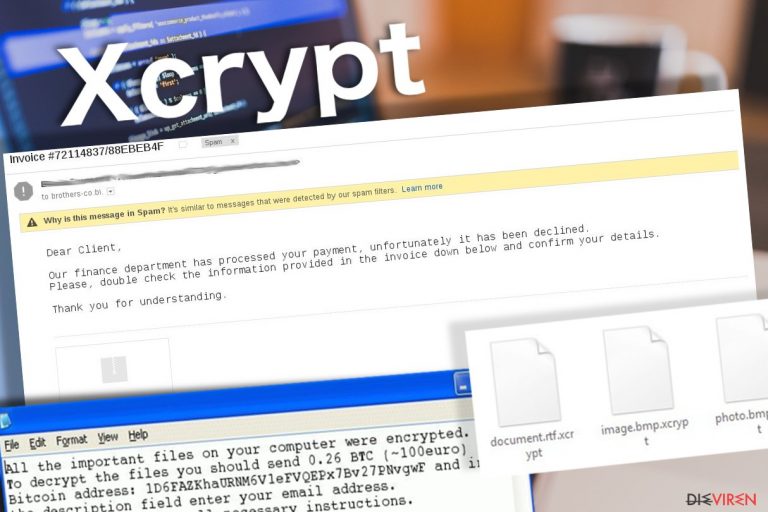
Verbreitungsmethoden
Unsere Untersuchungen zeigen, dass XCrypt sich hauptsächlich über infizierte E-Mails verbreitet, die ein bestimmtes Dokument im Anhang haben. Egal, was für ein Anhang sich in einer Mail befindet, öffnen Sie ihn nicht, so lange Sie nicht zu 100% wissen, dass er sicher ist. Betrüger senden tausende von Nachrichten mit schädlichen Dateien, die als “Scan/invoice/bill/fine/payment/prize/report” und Ähnlichem betitelt sind, welche auf dem ersten Blick vertrauenswürdig aussehen. Sie sollten sich gut überlegen, ob Sie solch eine E-Mail erwarten und sie wirklich von der besagten Firma stammt. Es ist ratsam die E-Mail-Adresse des Absenders unter die Lupe zu nehmen und im Zweifelsfalle die Vertrauenswürdigkeit sicherzustellen, indem Sie die besagte Firma über die offizielle Webseite kontaktieren. Öffnen Sie E-Mails nicht unbedacht und insbesondere nicht deren Anhänge, denn sie können Schadsoftware enthalten. Vorsicht ist besser als Nachsicht!
UPDATE: Entwickler von XCrypt veröffentlichen Erpressungsprogramm, das sich an russische Computernutzer richtet
Virenforscher Jakub Kroustek hat unerfreuliche Neuigkeiten für die Internet-Community und zwar besonders für Computernutzer, die sich derzeit in russischsprachige Länder aufhalten. Der Experte hat eine neue Version von XCrypt gesichtet, die ihre Opfer in Russisch „anspricht“. Interessant ist, dass die Systeminfiltrierung auf die gleiche Weise wie bei den vorherigen Versionen vollbracht wird. Selbst die .xcrypt-Endung ist die gleiche geblieben. Statt aber den Computernutzer in Englisch anzureden, stellen die Hacker ihre Forderungen in Russisch. Zudem gibt es ein neues Feature im Bereich Kommunikation zwischen Opfer und Erpresser. Die Hacker nutzen nun ICQ, um mit den Opfern zu kommunizieren. Ansonsten ist XCrypt der gleiche gefährliche und destruktive Virus wie zuvor. Es gilt jedoch zu beachten, dass der Virus zwar an russischsprachige Computernutzer gerichtet ist, aber eigentlich jedes mit dem Internet verbundene Gerät mit der Cyberbedrohung infiziert werden kann. Sie sollten aus diesem Grund immer vorsichtig sein.
Wie entfernt man den XCrypt-Virus?
Wenn der Computer von dem Virus befallen wurde, sollten Sie keine Zeit verschwenden und XCrypt umgehend entfernen. Sie benötigen hierfür eine Anti-Malware wie FortectIntego. Das Programm ist zuverlässig und bietet allerlei nützliche Funktionen. Zudem hat es sich als leistungsstarker Schadsoftware-Entferner bewiesen, der selbst die neuesten Schadsoftware-Exemplare identifizieren und beseitigen kann. Bitte starten Sie Ihren Computer jedoch zuerst in den abgesicherten Modus mit Netzwerktreibern, bevor Sie die Anti-Malware starten.
Anleitung für die manuelle Entfernung des XCrypt-Virus
Ransomware: Entfernung der Ransomware über den abgesicherten Modus
Wichtig! →Die Anleitung zur manuellen Entfernung von Ransomware ist für Computerlaien möglicherweise zu kompliziert. Für die korrekte Ausführung sind fortgeschrittene IT-Kenntnisse erforderlich, da durch das Löschen oder Beschädigen von wichtigen Systemdateien, Windows nicht mehr korrekt arbeitet. Darüber hinaus kann die manuelle Entfernung Stunden in Anspruch nehmen, bis sie abgeschlossen ist. Wir raten daher dringend zur oben beschriebenen automatischen Methode.
Schritt 1. Greifen Sie auf den abgesicherten Modus mit Netzwerktreibern zu
Die manuelle Entfernung von Malware sollte am besten über den abgesicherten Modus erfolgen.
Windows 7 / Vista / XP
- Klicken Sie auf Start > Herunterfahren > Neu starten > OK.
- Wenn der Computer aktiv wird, drücken Sie mehrmals die Taste F8, bis Sie das Fenster Erweiterte Startoptionen sehen. (Wenn das nicht funktioniert, versuchen Sie F2, F12, Entf, etc., abhängig vom Modell des Motherboards.)
- Wählen Sie aus der Liste Abgesicherter Modus mit Netzwerktreibern aus.

Windows 10 / Windows 8
- Klicken Sie mit der rechten Maustaste auf Start und wählen Sie Einstellungen.

- Scrollen Sie nach unten und wählen Sie Update und Sicherheit.

- Wählen Sie im linken Bereich des Fensters Wiederherstellung.
- Scrollen Sie nun nach unten zum Abschnitt Erweiterter Start.
- Klicken Sie auf Jetzt neu starten.

- Wählen Sie Problembehandlung.

- Gehen Sie zu Erweiterte Optionen.

- Wählen Sie Starteinstellungen.

- Klicken Sie auf Neu starten.
- Drücken Sie nun auf 5 oder klicken Sie auf 5) Abgesicherten Modus mit Netzwerktreibern aktivieren.

Schritt 2. Beenden Sie verdächtige Prozesse
Der Task-Manager ist ein nützliches Tool, das alle im Hintergrund laufenden Prozesse anzeigt. Gehört einer der Prozesse zu einer Malware, müssen Sie ihn beenden:
- Drücken Sie auf Ihrer Tastatur auf Strg + Umschalt + Esc, um den Task-Manager zu öffnen.
- Klicken Sie auf Mehr Details.

- Scrollen Sie nach unten zum Abschnitt Hintergrundprozesse und suchen Sie nach verdächtige Einträge.
- Klicken Sie den verdächtigen Prozess mit der rechten Maustaste an und wählen Sie Dateipfad öffnen.

- Gehen Sie zurück zu dem Prozess, klicken Sie ihn mit der rechten Maustaste an und wählen Sie Task beenden.

- Löschen Sie den Inhalt des bösartigen Ordners.
Schritt 3. Prüfen Sie den Programmstart
- Drücken Sie auf Ihrer Tastatur auf Strg + Umschalt + Esc, um den Task-Manager zu öffnen.
- Gehen Sie zum Reiter Autostart.
- Klicken Sie mit der rechten Maustaste auf das verdächtige Programm und wählen Sie Deaktivieren.

Schritt 4. Löschen Sie die Dateien des Virus
Zu Malware gehörende Dateien können sich an beliebige Stellen auf dem Computer verstecken. Hier einige Anweisungen, die bei der Suche helfen können:
- Geben Sie Datenträgerbereinigung in der Windows-Suche ein und drücken Sie auf die Eingabetaste.

- Wählen Sie das zu bereinigende Laufwerk aus (C: ist normalerweise das Hauptlaufwerk und auch wahrscheinlich das Laufwerk, in dem sich bösartige Dateien befinden).
- Blättern Sie durch die Liste der zu löschenden Dateien und wählen Sie die folgenden aus:
Temporäre Internetdateien
Downloads
Papierkorb
Temporäre Dateien - Wählen Sie Systemdateien bereinigen.

- Des Weiteren empfiehlt es sich nach bösartigen Dateien in den folgenden Ordnern zu suchen (geben Sie jeden Eintrag in die Windows-Suche ein und drücken Sie die Eingabetaste):
%AppData%
%LocalAppData%
%ProgramData%
%WinDir%
Wenn Sie fertig sind, starten Sie den PC in den normalen Modus.
Entfernen Sie XCrypt mit System Restore
-
Schritt 1: Starten Sie den Computer in den Modus Safe Mode with Command Prompt
Windows 7 / Vista / XP- Klicken Sie auf Start → Shutdown → Restart → OK.
- Sobald der Computer aktiv wird, sollten Sie anfangen mehrmals F8 zu drücken bis Sie das Fenster Advanced Boot Options sehen.
-
Wählen Sie Command Prompt von der Liste

Windows 10 / Windows 8- Drücken Sie im Windows-Anmeldebildschirm auf den Button Power. Halten Sie nun auf Ihrer Tastatur Shift gedrückt und klicken Sie auf Restart..
- Wählen Sie nun Troubleshoot → Advanced options → Startup Settings und drücken Sie zuletzt auf Restart.
-
Wählen Sie, sobald der Computer aktiv wird, im Fenster Startup Settings Enable Safe Mode with Command Prompt.

-
Schritt 2: Stellen Sie Ihre Systemdateien und -einstellungen wieder her.
-
Sobald das Fenster Command Prompt auftaucht, geben Sie cd restore ein und klicken Sie auf Enter.

-
Geben Sie nun rstrui.exe ein und drücken Sie erneut auf Enter..

-
Wenn ein neues Fenster auftaucht, klicken Sie auf Next und wählen Sie einen Wiederherstellungspunkt, der vor der Infiltrierung von XCrypt liegt. Klicken Sie anschließend auf Next.


-
Klicken Sie nun auf Yes, um die Systemwiederherstellung zu starten.

-
Sobald das Fenster Command Prompt auftaucht, geben Sie cd restore ein und klicken Sie auf Enter.
Bonus: Wiederherstellung der Daten
Die oben aufgeführte Anleitung soll dabei helfen XCrypt vom Computer zu entfernen. Für die Wiederherstellung der verschlüsselten Dateien empfehlen wir eine ausführliche Anleitung von den Sicherheitsexperten von dieviren.de zu nutzen.Wenn Ihre Dateien von XCrypt verschlüsselt worden sind, haben Sie für die Wiederherstellung mehrere Möglichkeiten:
Einzelne Dateien mit der Vorgängerfunktion von Windows wiederherstellen
Die durch XCrypt verschlüsselte Dateien sind stark abgesichert und bedauerlicherweise können wir mit keinem Entschlüsselungsprogramm dienen, das die Dateien wieder entschlüsseln kann. Sie können allerdings versuchen die verschlüsselten Daten mithilfe der von Windows erstellen Vorgängerversionen zu retten.
WICHTIG. Diese Methode funktioniert nicht, wenn man die Systemwiederherstellung noch nie angeschaltet hatte.
- Suchen Sie nach einer verschlüsselten Datei, die Sie wiederherstellen möchten und führen Sie einen Rechtsklick darauf aus;
- Selektieren Sie “Properties” und gehen Sie zum Reiter “Previous versions”;
- Kontrollieren Sie hier unter “Folder versions” alle verfügbaren Kopien. Wählen Sie die Version aus, die Sie wiederherstellen möchten und klicken Sie auf “Restore”.
ShadowExplorer als Alternative
Einige Viren „vergessen“ Schattenkopien zu löschen, welche für die Datenwiederherstellung notwendig sind. Wenn der Virus in Ihrem Fall diese Schattenkopien nicht gelöscht hat, stehen Sie Chancen auf eine Wiederherstellung gut. Mit diesen Schritten können Sie überprüfen, ob die Schattenkopien gelöscht worden sind oder nicht:
- Laden Sie Shadow Explorer (http://shadowexplorer.com/) herunter;
- Folgen Sie den Anweisungen des Einrichtungsassistenten von Shadow Explorer und installieren Sie die Anwendung auf dem Computer;
- Starten Sie das Programm und wählen Sie mithilfe des Auswahlmenüs oben links in der Ecke ihre Festplatte mit den verschlüsselten Daten aus. Kontrollieren Sie die vorhandenen Ordner;
- Führen Sie auf den wiederherzustellenden Ordner einen Rechtsklick aus und wählen Sie “Export”. Sie können ebenfalls auswählen, wo der Ordner wiederhergestellt werden soll.
Als Letztes sollten Sie sich natürlich immer über den Schutz vor Crypto-Ransomware Gedanken machen. Um den Computer vor XCrypt und anderer Ransomware zu schützen, sollten Sie eine bewährte Anti-Spyware, wie beispielsweise FortectIntego, SpyHunter 5Combo Cleaner oder Malwarebytes, nutzen.
Für Sie empfohlen
Privatsphäre leicht gemacht
Anonymität im Internet ist heutzutage ein wichtiges Thema. Ob man sich nun vor personalisierter Werbung schützen möchte, vor Datenansammlungen im Allgemeinen oder den dubiosen Praktiken einiger Firmen oder Staaten. Unnötiges Tracking und Spionage lässt sich nur verhindern, wenn man völlig anonym im Internet unterwegs ist.
Möglich gemacht wird dies durch VPN-Dienste. Wenn Sie online gehen, wählen Sie einfach den gewünschten Ort aus und Sie können auf das gewünschte Material ohne lokale Beschränkungen zugreifen. Mit Private Internet Access surfen Sie im Internet ohne der Gefahr entgegen zu laufen, gehackt zu werden.
Sie erlangen volle Kontrolle über Informationen, die unerwünschte Parteien abrufen können und können online surfen, ohne ausspioniert zu werden. Auch wenn Sie nicht in illegale Aktivitäten verwickelt sind oder Ihren Diensten und Plattformen Vertrauen schenken, ist Vorsicht immer besser als Nachricht, weshalb wir zu der Nutzung eines VPN-Dienstes raten.
Sichern Sie Ihre Dateien für den Fall eines Malware-Angriffs
Softwareprobleme aufgrund Malware oder direkter Datenverlust dank Verschlüsselung können zu Geräteproblemen oder zu dauerhaften Schäden führen. Wenn man allerdings aktuelle Backups besitzt, kann man sich nach solch einem Vorfall leicht retten und zurück an die Arbeit gehen.
Es ist daher wichtig, nach Änderungen am Gerät auch die Backups zu aktualisieren, sodass man zu dem Punkt zurückkehren kann, an dem man zuvor gearbeitet hat, bevor eine Malware etwas verändert hat oder sonstige Probleme mit dem Gerät auftraten und Daten- oder Leistungsverluste verursachten.
Wenn Sie von jedem wichtigen Dokument oder Projekt die vorherige Version besitzen, können Sie Frustration und Pannen vermeiden. Besonders nützlich sind sie, wenn Malware wie aus dem Nichts auftaucht. Verwenden Sie Data Recovery Pro für die Systemwiederherstellung.







